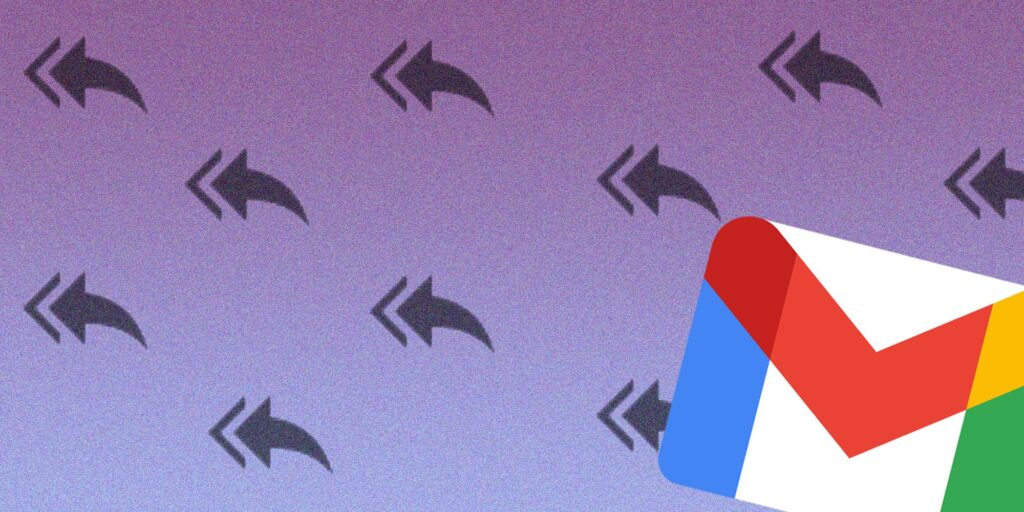Los usuarios de Gmail que a menudo envían por error una respuesta a una persona en lugar de a todas las personas de la lista de destinatarios pueden querer habilitar esta útil función.
Cualquier persona incluida en un Gmail un hilo de correo electrónico que tiene muchos destinatarios enumerados estaría molesto si siempre terminara enviando una respuesta a la última persona que escribió una respuesta cuando tenía la intención de enviarla a todos en la lista de copias al carbón (CC). Hay un ‘Responder a todos‘ función para este propósito, a la que las personas pueden navegar con unos pocos toques o clics antes de presionar enviar. Sin embargo, para los usuarios que no se molestan en tomar los pasos adicionales, especialmente cuando necesitan enviar una respuesta por correo electrónico lo antes posible, pueden hacer que la opción sea la configuración predeterminada, para empezar.
Gmail en realidad tiene muchas funciones que hacen que enviar correos electrónicos en la plataforma sea una experiencia más optimizada. Las personas a las que les gusta revisar los mensajes de Gmail en sus dispositivos móviles pueden manipular sus gestos de deslizamiento para realizar acciones específicas, como archivar o enviar mensajes de correo electrónico a la papelera. También pueden cambiar la forma en que aparece la interfaz de usuario de Gmail para que sea más fácil leer y mirar la bandeja de entrada sin cansar o fatigar la vista. Dado que Google implementa regularmente nuevas funciones y mejoras de diseño en su popular servicio de correo electrónico, revisar la configuración de Gmail de vez en cuando es un buen hábito para asegurarse de que todas las campanas y silbatos útiles estén habilitados.
Para hacer que ‘Responder a todos’ sea la configuración predeterminada de Gmail, los usuarios deben visitar su cuenta de Gmail en el navegador web de una computadora de escritorio. Haga clic en ‘Ajustes‘ (ícono de engranaje) en la esquina superior derecha de la pantalla y presione el ‘Ver todas las configuraciones‘ para expandir la página completa. Debajo de la sección donde dice ‘Comportamiento de respuesta predeterminado‘, Selecciona el ‘Responder a todos‘ opción. Desplácese hacia abajo hasta la parte inferior de la página y presione ‘Guardar cambios‘ para terminar de habilitar la función.
Tenga cuidado al configurar ‘Responder a todos’ como predeterminado en Gmail
Una vez que se han guardado los cambios en la configuración de Gmail, el ‘RespuestaEl ícono de flecha única en cada mensaje de Gmail será reemplazado por una flecha doble.Responder a todos‘icono. Los usuarios aún pueden optar por responder a una sola persona, pero ‘Responder a todos‘ será la primera y automática opción. Una cosa importante a tener en cuenta es que este cambio de configuración no está disponible para las aplicaciones móviles de Gmail: en sus teléfonos, los usuarios aún deberán tocar el ícono de tres puntos junto a la flecha única ‘Respuesta‘ icono y seleccione ‘Responder a todos‘ en el menú para incluir a todos los que recibieron CC en la respuesta.
En el futuro, los usuarios de Gmail deben estar absolutamente seguros de que los mensajes que van a enviar a los hilos de correo electrónico están realmente destinados a los ojos de todos y no a unos pocos seleccionados, en caso de que decidan continuar con la configuración ‘Responder a todos‘ como acción de respuesta predeterminada de Gmail. Si hay alguien en la lista CC actual al que el remitente del correo electrónico le gustaría dejar fuera de una respuesta, es mejor comenzar un nuevo hilo de correo electrónico con solo las personas a las que desea mantener informadas. En casi todos los casos, cuando se trata de enviar mensajes, especialmente los sensibles y confidenciales, copiar y pegar texto (para el contexto adecuado) en un nuevo Gmail correo electrónico con un espacio en blanco ‘A‘ y adjuntar una respuesta es mejor y vale la pena el esfuerzo adicional que enviar accidentalmente una respuesta a alguien que no debería leer la actualización.
Fuente: Ayuda de Gmail